Sådan bruger du Canva
Canva er en nem at bruge grafisk design platform der skaber smukke designs med professionelle layouts. Lav fantastiske flyers, invitationer, grafik på sociale medier og meget mere. Det tager kun minutter at lære at bruge Canva. Canva hævder, at det kun kræver 23 sekunder for at lære at bruge platformen.
Her er et kig på, hvordan Canva fungerer, og hvordan du kommer i gang med dette enkle, men kraftfulde grafikværktøj.
Canva tilbydes online og som app til iOS og Android enheder.
Hvad er Canva?
Canva er en unik platform, der gør det muligt for individer med forskellige færdighedsniveauer at producere grafik og design af høj kvalitet. Værktøjet har en enkel træk-og-slip-grænseflade og forudindstillede professionelle layouts til flyers, invitationer, logoer, plakater, infografik og mere.
Hvis du er freelancer eller personlig bruger, tilbyder Canva adgang til millioner af billeder, inklusive stockfotos, vektorer, ikoner og former. Der er hundredvis af skrifttyper at vælge imellem, og Canva indbyggede billedredigeringsværktøj hjælper dig med at vælge det bedste billede og derefter redigere det, så det passer til dit specifikke design.
Canva læringskurven er kort. Det er hundredvis af skabeloner gør det nemt at lave grafiske designs hurtigt. Du kan også starte med en blank tavle, hvis du har en unik vision.
Canva er gratis for enkeltpersoner og små grupper, der arbejder på simple projekter. For mere tilpasning, produktivitet og andre muligheder tilbyder Canva Pro- og Enterprise-planer til et månedligt gebyr.
Mens du designer, finder du elementer, du kan købe, fra $1, inklusive billeder, former, ikoner og mere. Du kan købe licenser for hvert betalt element, du vælger direkte fra værktøjet.
Sådan opretter du et nyt Canva-design
For at bruge Canva skal du først registrere dig for en gratis konto. Når du har gjort dette, er du klar til at starte dit første design. Her er en hurtig vejledning om at starte et Canva-projekt.
Log ind på din Canva-konto for at se din startskærm.
-
Rul gennem hundredvis af skabeloner, eller brug Søg boksen for at finde noget specifikt, og vælg derefter en skabelon.
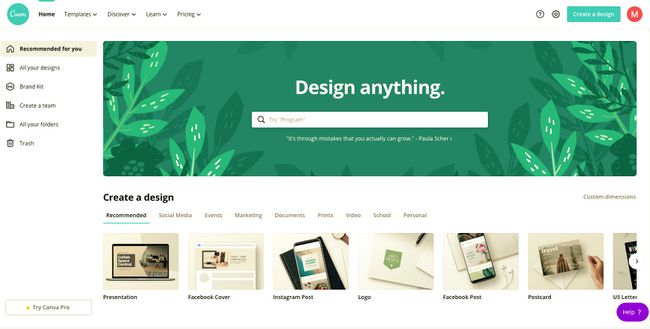
-
For at søge i Canva-fotobiblioteket skal du vælge Fotos fra værktøjslinjen til venstre. Indtast et søgeord i søgefeltet for at finde bestemte billeder, eller rul for at få inspiration.
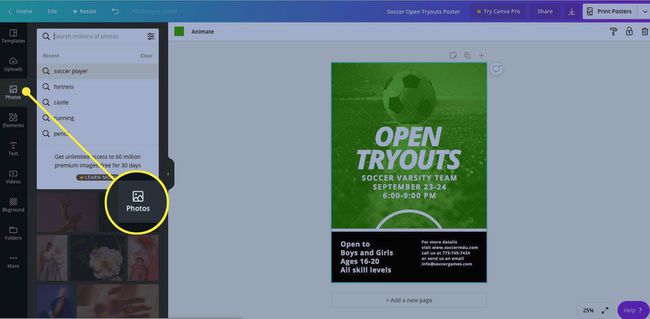
-
Filtrer søgningen for at finde gratis billeder, eller søg efter farve eller andre faktorer.
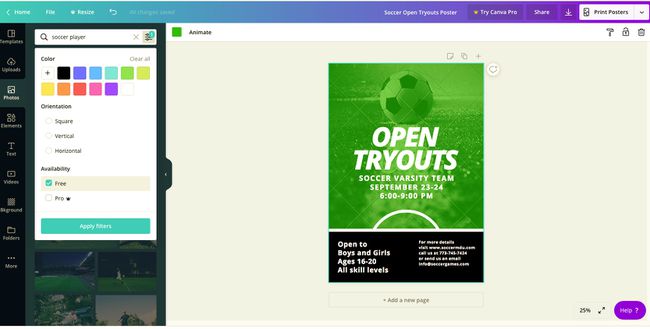
-
Når du finder et billede, du vil bruge, skal du trække og slippe billedet ind i designet. Tilpas eller vend billedet, skift dets gennemsigtighed og mere ved at bruge værktøjslinjen øverst på designskærmen.
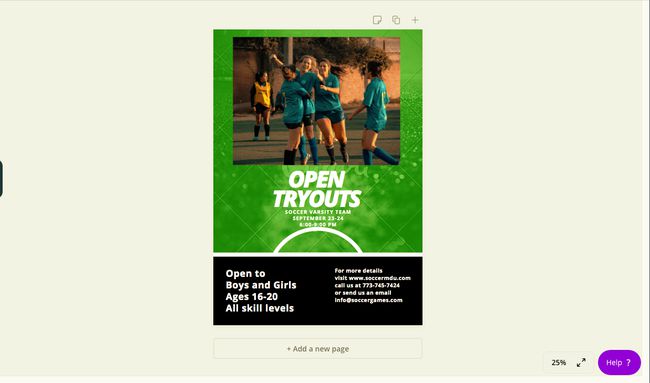
Har billedet et Canva vandmærke? Hvis ja, er det et Premium-billede, du skal betale for. Vælg Fjern vandmærke at betale for billedet.
-
Når billedet er, hvor du vil have det, skal du tilføje flere elementer. Hvis du f.eks. vil tilføje en overskrift og tekst, skal du vælge Tekst fra værktøjslinjen til venstre.
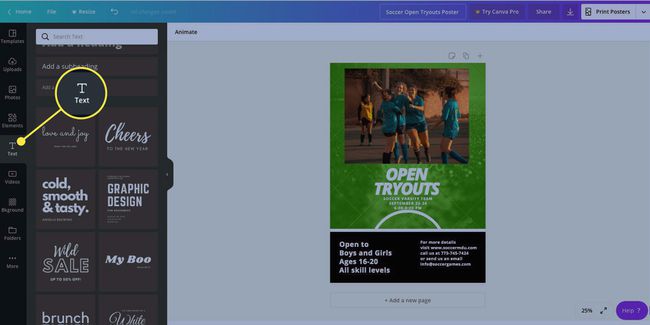
-
Træk-og-slip den type tekst, du ønsker at bruge i designet. Flyt tekstboksen rundt, indtil den passer til dit design.
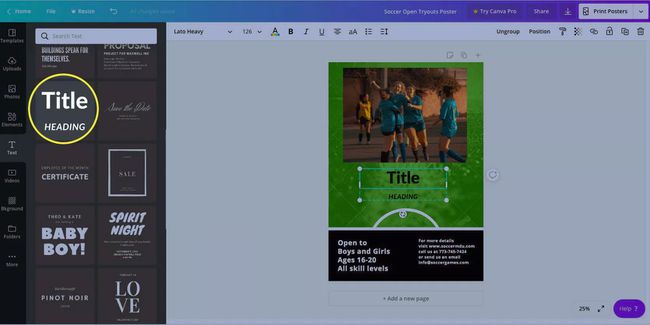
-
For at ændre teksten skal du dobbeltklikke på den og derefter begynde at skrive. For at ændre skrifttypen skal du bruge menuen på værktøjslinjen øverst på designskærmen til at vælge en ny skrifttype.
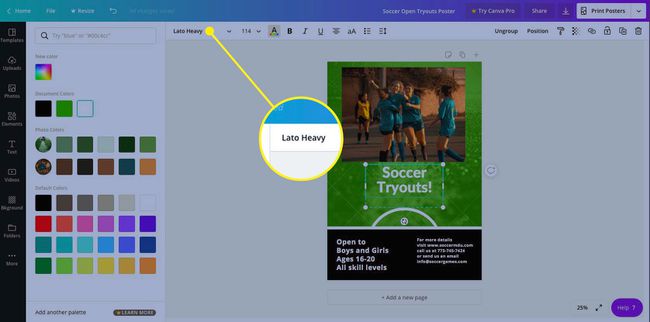
Skift tekstfarve, mellemrum, justering og anden tekstformatering ved hjælp af den samme værktøjslinje.
-
Tilføj et element ved at vælge Elementer fra værktøjslinjen til venstre.
Elementer omfatter gitter, diagrammer, rammer, former, gradienter, illustrationer, linjer og mere. Vælg for at ændre en figurs position Position, og brug menuen til at vælge en ny position for elementet. Flyt elementet frem eller tilbage mellem lag.
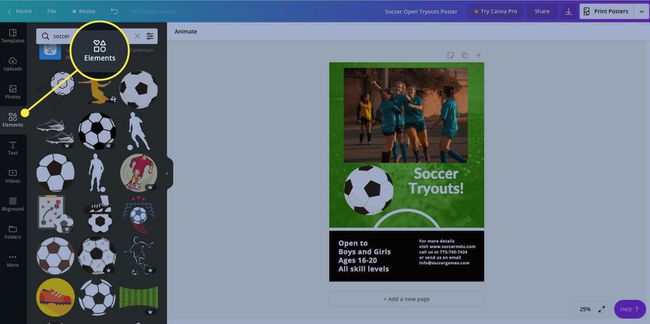
-
Når du er tilfreds med dit design, så del det. Vælg Del og indtast en e-mailadresse. Giv modtagerne tilladelse til enten at redigere eller se.
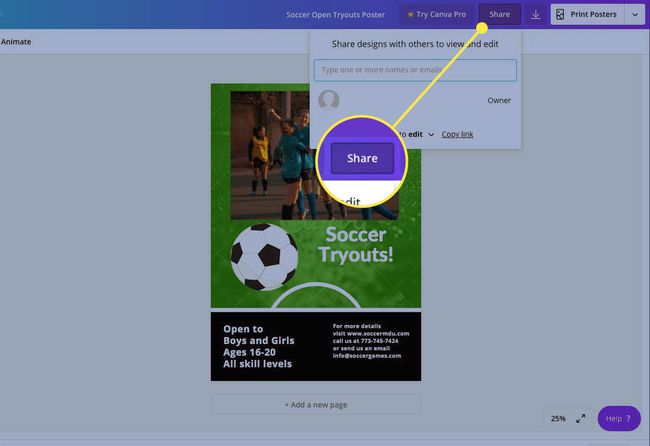
-
For at downloade dit design skal du vælge Hent ikonet på værktøjslinjen øverst på skærmen, og vælg en filtype.
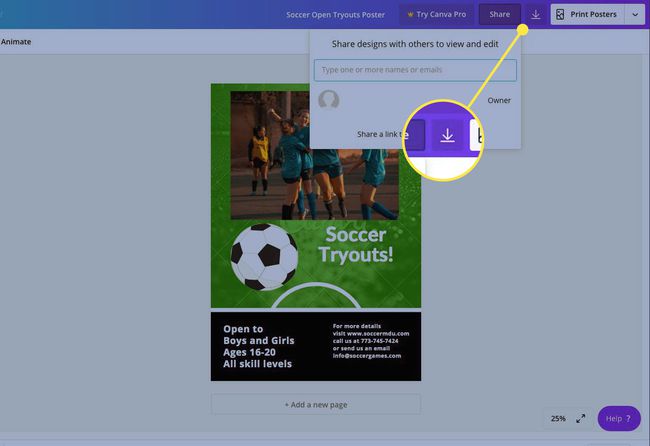
Hvis du brugte Premium-billeder eller -elementer i dit design, skal du betale for dem, før du kan downloade dit arbejde. Vælg Betal og download at betale for elementerne.
Dette er kun begyndelsen på, hvad du kan skabe ved hjælp af Canvas designværktøjer. For at opdage mere, brug lidt tid på at gøre dig bekendt med platformen. Eksperimenter med alle værktøjer, elementer og billeder.
